CAD绘画梯形的具体操作使用
时间:2022-10-26 14:50
很多新手小伙伴还不了解CAD绘画梯形的操作,所以下面小编就带来了CAD绘画梯形的详细教程哦。
CAD绘画梯形的具体操作使用

1、打开CAD,新建一个工程,选择zwcadiso选项,
2、画一条长是78-15=63的线段,作为梯形的下底,如下图。
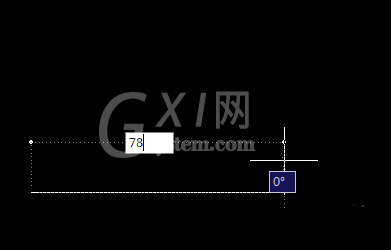
3、以长度为63的线段的一个端点为圆心,画一个半径是65的圆。如下图
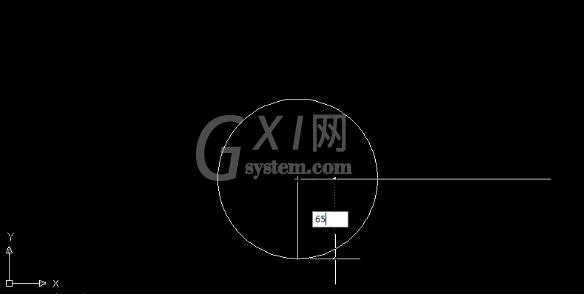
4、同样的方法,以长度为63的线段的另一个端点为圆心,画一个半径是58的圆。如下图
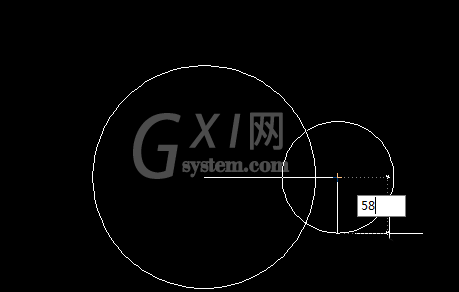
5、两个圆有一个交点,将此交点和63的线段两端连接起来,然后将两个圆删除,如下图。‘’
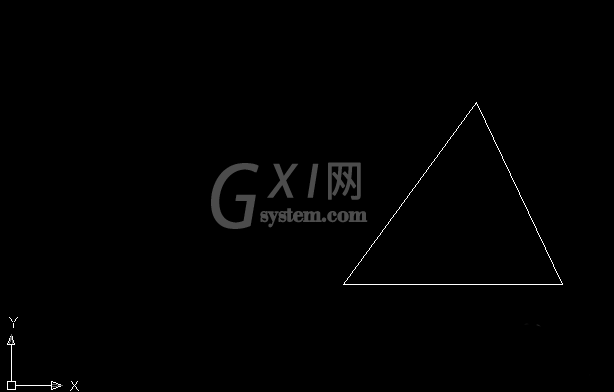
6、选择“ 修改”菜单中的“偏移”命令,将三角形的右侧边向右偏移15,如下图
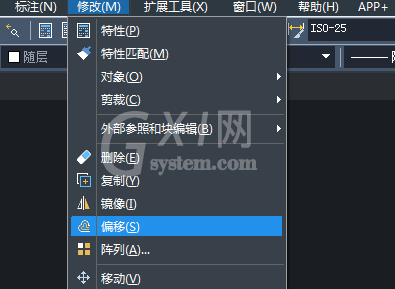

7、打开正交模式,以三角形的上端顶点为起点画直线,和偏移线有一个交点,如下图。
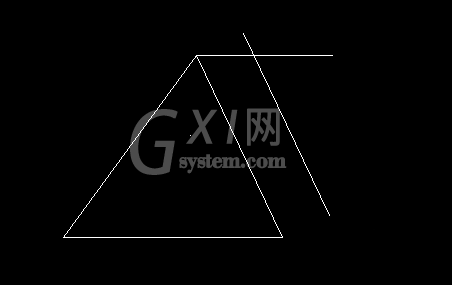
8、移动偏移线到水平线上,如下图,连接各个点,梯形图即可完成。
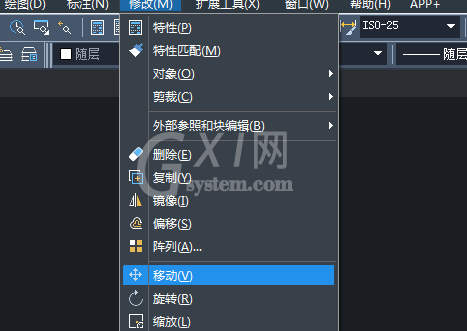


依照上文描述的CAD绘画梯形的具体操作方法,你们是不是都学会了呀!



























